Kazalo
- Več aplikacij v računalniku je treba za različne namene zagnati kot skrbnike. Možno je, da funkcija ne bo delovala ves čas.
- Če uporabljate standardni uporabniški račun, lahko spreminjate nastavitve operacijskega sistema in pridobite skrbniški dostop do splošno prepovedanih območij.
- Vloga skrbnika ščiti operacijski sistem pred poškodbami, ki bi jih povzročilo nenamerno spreminjanje določenih nastavitev.
- Priporočamo, da prenesete orodje Fortect Repair Tool za odpravljanje težav z Zaženi kot skrbnik.
Vzrokov za to je več in večino jih je mogoče hitro in enostavno odpraviti. Vendar morate najprej razumeti težavo, da ne bi povzročili resne škode v sistemu.
Če možnost "Zaženi kot skrbnik" ne deluje, bodo imeli uporabniki, ki so za večino svojih nalog odvisni od ukazne vrstice, težave. To vpliva tudi na drugo programsko opremo in programe.
Obstajata dva simptoma nedelovanja funkcije "Zaženi kot skrbnik":
- V kontekstnem meniju ni možnosti "Zaženi kot skrbnik".
- Po kliku na "Zaženi kot skrbnik" se ne zgodi nič.
Za kaj je namenjen ukaz "Zaženi kot skrbnik"?
Standardni uporabniški računi in skrbniški uporabniški računi sta dve vrsti uporabniških računov v sistemu Windows. Z uporabo skrbniškega računa lahko spreminjate nastavitve operacijskega sistema in pridobite skrbniški dostop do splošno prepovedanih območij.
Vloga skrbnika ščiti operacijski sistem pred poškodbami, ki jih povzroči standardni uporabniški račun, ki po pomoti spremeni določene nastavitve. Če zlonamerna programska oprema ali virusi dobijo skrbniški dostop do računalnika, obstaja velika verjetnost, da izgubite vse datoteke in podatke.
Vendar tudi če uporabljate skrbniški račun Windows, vsaka aplikacija ne potrebuje vseh skrbniških pravic. Spletni brskalnik v resnici ne bi smel imeti popolnega dostopa do celotnega operacijskega sistema - to je slabo za varnost. Nadzor uporabniških računov (UAC) omejuje zmožnosti aplikacij, tudi če so zagnane iz skrbniškega računa.
Ko v kontekstnem meniju izberete možnost "Zaženi kot skrbnik", bo nadzor uporabniških računov obšel in program se bo zagnal s popolnimi skrbniškimi pravicami za vse vidike računalnika.
Ko program zaženete kot skrbnik, mu podelite posebna dovoljenja za dostop do področij sistema Windows, ki bi bila sicer prepovedana. To predstavlja tveganje, vendar je občasno potrebno za pravilno delovanje nekaterih programov.
Odpravljanje težav z nedelovanjem funkcije "Zaženi kot skrbnik"
Za odpravo težave "Zaženi kot skrbnik" lahko uporabite več načinov. Nekateri načini so preprosti za izvedbo, drugi pa zahtevajo nekaj tehničnega znanja. Kakor koli že, v našem vodniku boste našli vse potrebne informacije, ki jim lahko sledijo tudi tehnično manj podkovani posamezniki.
Prva metoda - Omogočite nadzor uporabniškega računa
Ko poskušate zagnati programsko opremo, ki zahteva skrbniške pravice, se odpre pojavno okno User Account Control (UAC), ki zahteva potrditev pooblastila. Do te težave lahko pride, če ste pomotoma izključili UAC ali če je zlonamerna programska oprema to storila brez vašega dovoljenja. Zato preverite, ali je UAC vklopljen.
- Držite pritisnjeno tipko "Windows" in pritisnite črko "R", v pogovorno okno Zaženi vnesite "control" in pritisnite enter, da odprete Nadzorno ploščo.
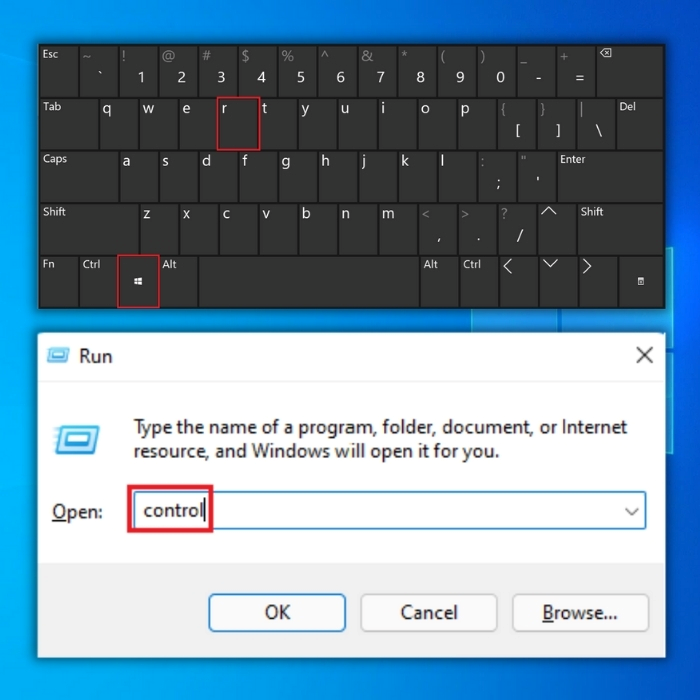
- V oknu Nadzorna plošča kliknite "Uporabniški računi" in v naslednjem oknu ponovno kliknite "Uporabniški računi".
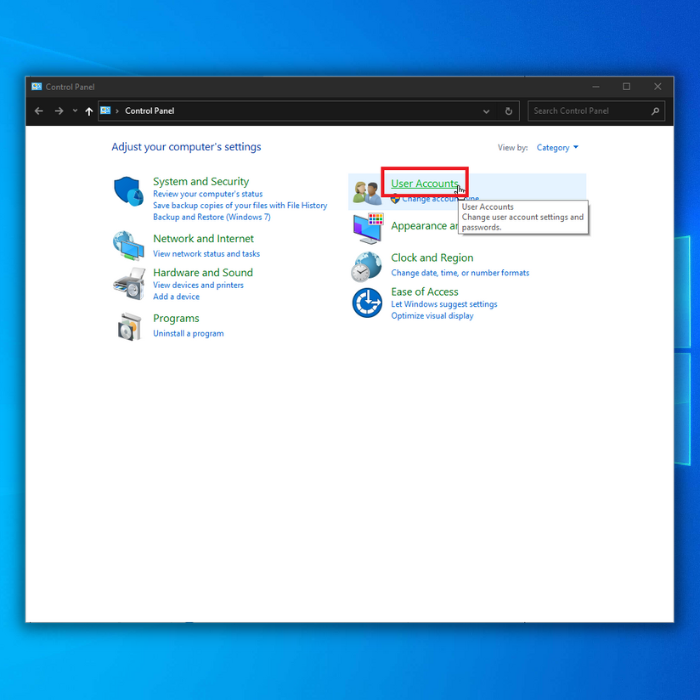
- V oknu Uporabniški računi kliknite "Spremeni nastavitve nadzora uporabniških računov".

- V oknu User Account Control Settings (Nastavitve nadzora uporabniškega računa) so na voljo štiri ravni nastavitev UAC. Na voljo so naslednje možnosti:
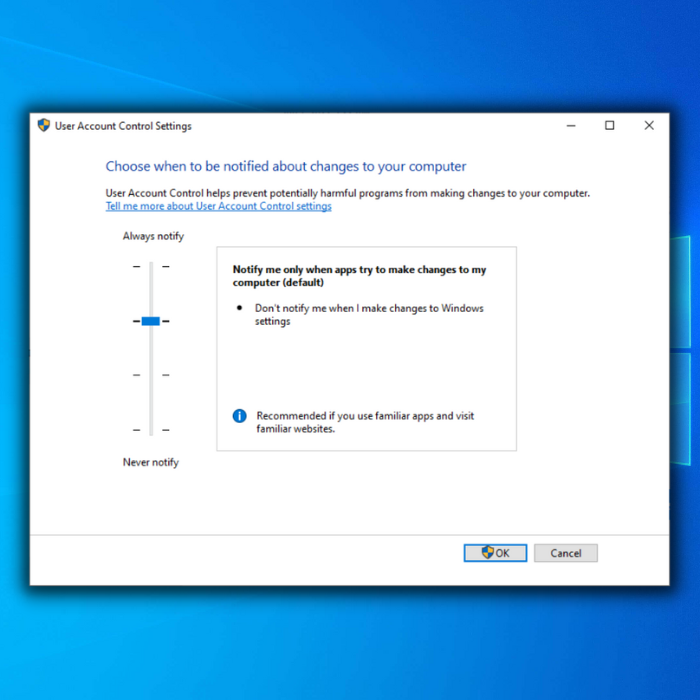
- Vedno me obvestite, ko
- Obvestite me le, ko aplikacije poskušajo spremeniti moj računalnik (privzeto)
- Obvestite me le, ko aplikacije poskušajo spremeniti moj računalnik (ne zatemnite mojega namizja).
- Nikoli ne obvestite
- Privzeto je izbrana 2. možnost, vendar poskusite prilagoditi nastavitve tako, da povlečete drsnik na katero koli možnost in "V redu".
- Ponovno zaženite računalnik in se vrnite na korak 1 do koraka 4 ter izberite privzeto nastavitev UAC (Notify me only when apps try to make changes to my computer (Privzeto)).
- Ponovno zaženite računalnik in preverite, ali je v meniju desnega klika v aplikaciji, ki jo poskušate odpreti, zdaj na voljo možnost Zaženi kot skrbnik.
Druga metoda - spreminjanje nastavitev programov
Sprememba nastavitev programa je eden najpreprostejših in najhitrejših načinov za rešitev težave.
- Z desno tipko miške kliknite program, ki ga želite zagnati kot skrbnik, in izberite "Odpri lokacijo datoteke".
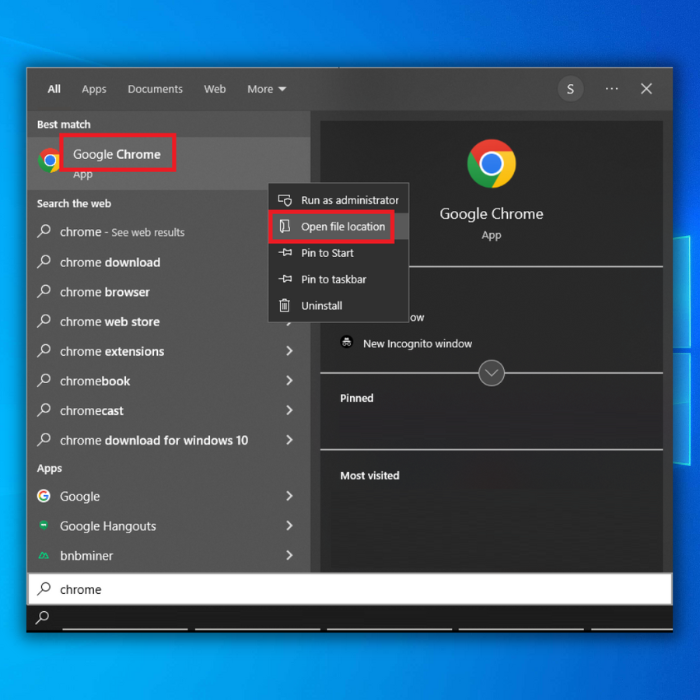
- Ko se znajdete v mapi programa, ga ponovno kliknite z desno tipko miške in kliknite "Lastnosti".
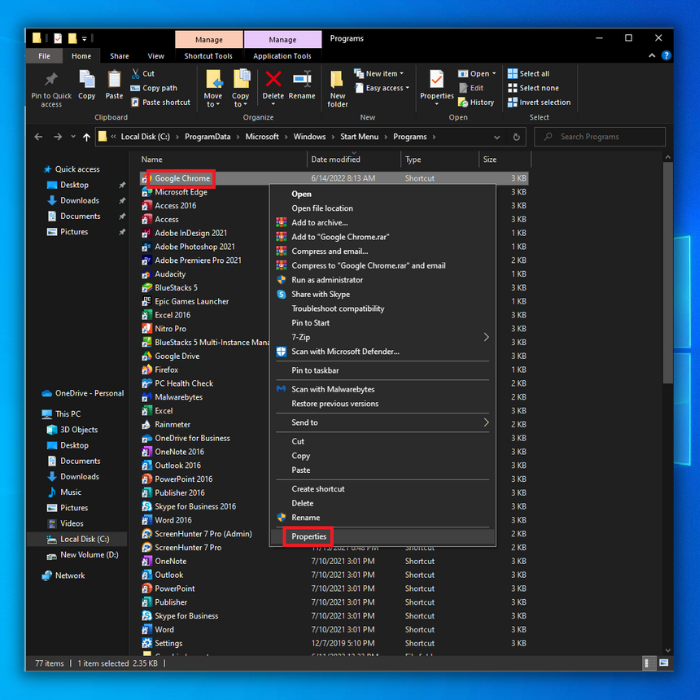
- Pojdite na zavihek "Bližnjice" in kliknite možnosti "Napredno".

- V oknu z naprednimi lastnostmi preverite možnost "Zaženi kot skrbnik" in kliknite "V redu".
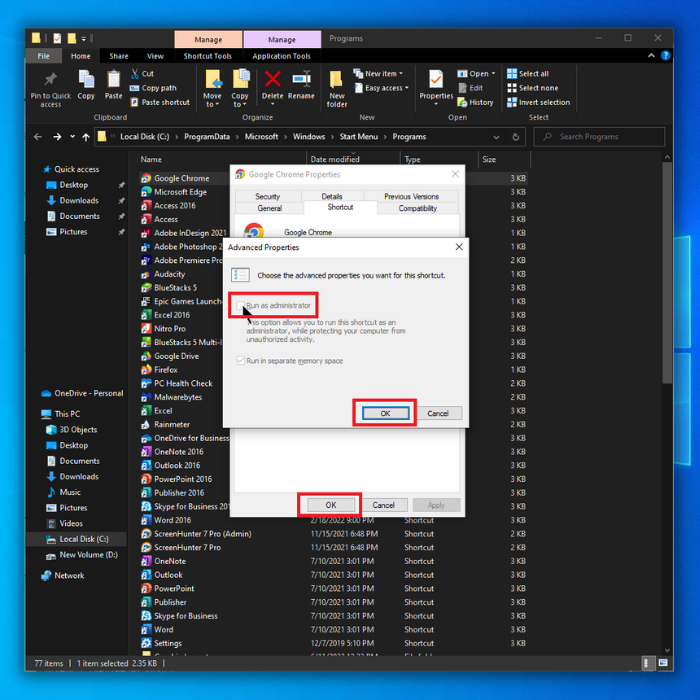
- Še enkrat kliknite "V redu", da zaprete okno z lastnostmi programa, znova zaženite računalnik in preverite, ali je težava še vedno prisotna.
Tretja metoda - izvedite pregled SFC
Če so namestitvene datoteke računalnika poškodovane ali manjkajo, se lahko prikažejo različne napake, vključno s težavo "Zaženi kot skrbnik" ne deluje. To lahko rešite z vgrajenim orodjem v operacijskem sistemu, ki se imenuje Windows SFC ali System File Checker. Ta pripomoček bo pregledal računalnik in poiskal poškodovane ali manjkajoče sistemske datoteke ter jih popravil.
- Na tipkovnici pritisnite tipko "Windows" in pritisnite "R", da se prikaže ukazna vrstica za zagon. V polje vnesite "cmd" in pridržite tipki "ctrl" in "shift". V naslednjem oknu kliknite "OK", da odprete ukazno vrstico in dodelite skrbniško dovoljenje.
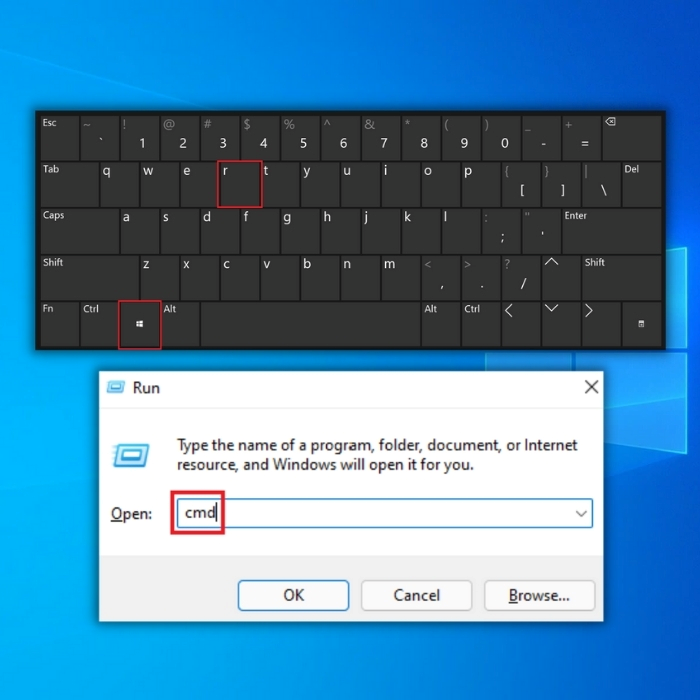
- Na naslednjem zaslonu se prikaže okno ukazne vrstice. Če želite začeti pregledovanje, vnesite "sfc /scannow" in na tipkovnici pritisnite "Enter". Počakajte, da se pregledovanje konča, in zapustite okno ukazne vrstice.
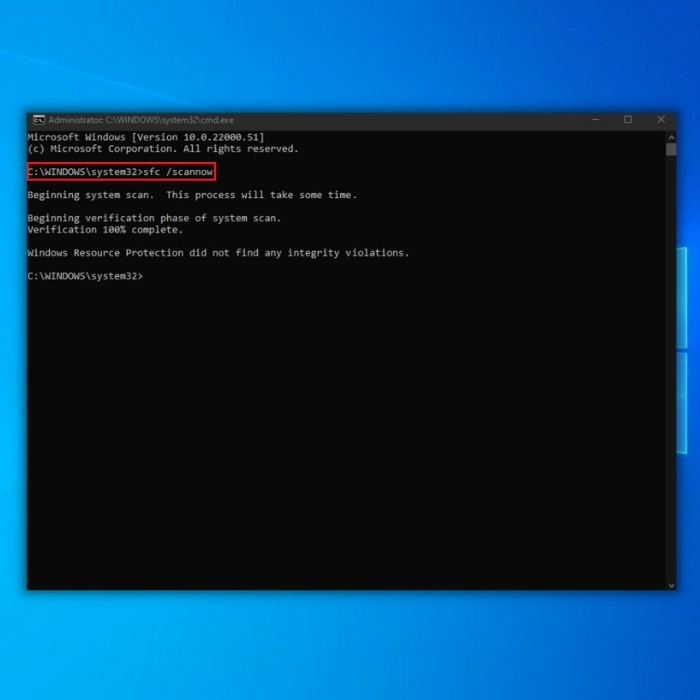
- Po končanem pregledovanju znova zaženite računalnik in preverite, ali se težava še vedno pojavlja.
Četrta metoda - preverjanje novih posodobitev sistema Windows
Če sistema Windows ne posodabljate, lahko zamudite pomembne posodobitve, ki odpravljajo tipične napake sistema Windows, kot je nedelovanje funkcije "Zaženi kot skrbnik". Po teh postopkih preverite, ali so na voljo nove posodobitve sistema Windows.
- Na tipkovnici kliknite tipko "Windows". Hkrati pritisnite tipko "R", da se prikaže okno ukazne vrstice za zagon. Vnesite "control update" in pritisnite enter.
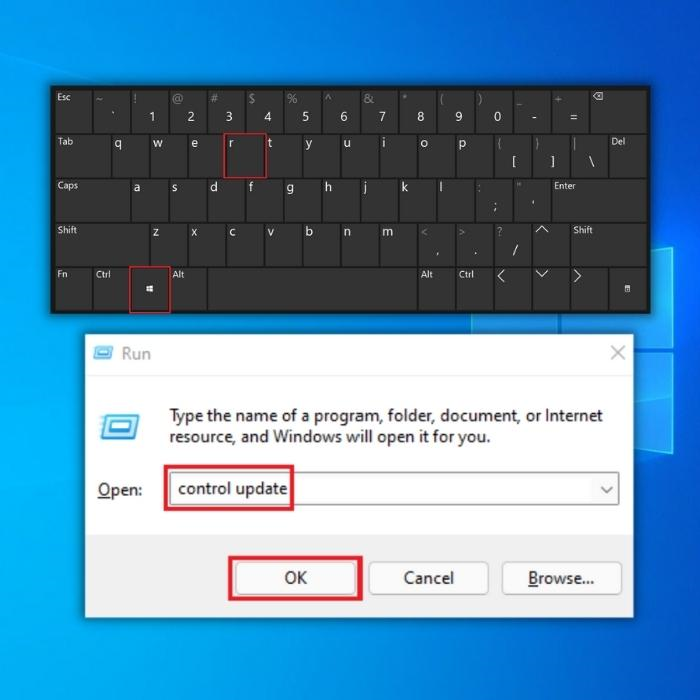
- V oknu Windows Update kliknite gumb "Preveri posodobitve". Če posodobitve niso potrebne, boste prejeli obvestila, kot je "Ste posodobljeni".

- Če orodje Windows Update Tool najde novo posodobitev, jo lahko tudi prenesete in namestite. Po posodobitvi boste morali znova zagnati računalnik.

Peta metoda - Ustvarite nov uporabniški račun in ga nastavite na skrbniški račun
Vzrok za nedelovanje funkcije "Zaženi kot skrbnik" je lahko tudi težava z uporabniškim računom. Če želite rešiti težavo, da v sistemu Windows ne morete zagnati programov kot skrbnik, lahko tukaj nastavite nov uporabniški račun:
- Prikličite ukazno vrstico za zagon tako, da držite pritisnjeno tipko Windows in pritisnete tipko R. Vnesite "control" in nato pritisnite "enter".

- Kliknite Uporabniški računi.

- Kliknite Upravljanje drugega računa.

- Nato v nastavitvah računalnika kliknite Dodaj novega uporabnika. Če imate Microsoftov račun, lahko z njim ustvarite nov uporabniški račun.

- Ko ustvarite nov uporabniški račun, hkrati pritisnite tipki Windows in I.

- Kliknite "Računi".
- V levem podoknu kliknite "Družina in vamp; drugi uporabniki", nato kliknite ustvarjeni račun in kliknite "Spremeni vrsto računa", nastavite ga na "Administrator" in kliknite "V redu".
- Ponovno zaženite računalnik in se prijavite v ustvarjeni račun ter preverite, ali je težava končno odpravljena.
Šesta metoda - izvedite čisti zagon
Če ne ugotovite, kaj povzroča težavo z zagonom programa "Zaženi kot skrbnik", poskusite izvesti čisti zagon. Za težavo je običajno kriv program tretje osebe ali procesi, ki se zaženejo. Vir težave lahko ugotovite tako, da najprej izklopite vse programe, ki se zaženejo ob zagonu, in jih nato enega za drugim znova omogočite.
- Na tipkovnici pritisnite tipki Windows + R.
- Ko se prikaže pogovorno okno za zagon, vnesite "msconfig" in kliknite V redu, da odprete okno za konfiguracijo sistema.

- Kliknite zavihek Storitve in potrdite polje Skrij vse Microsoftove storitve.
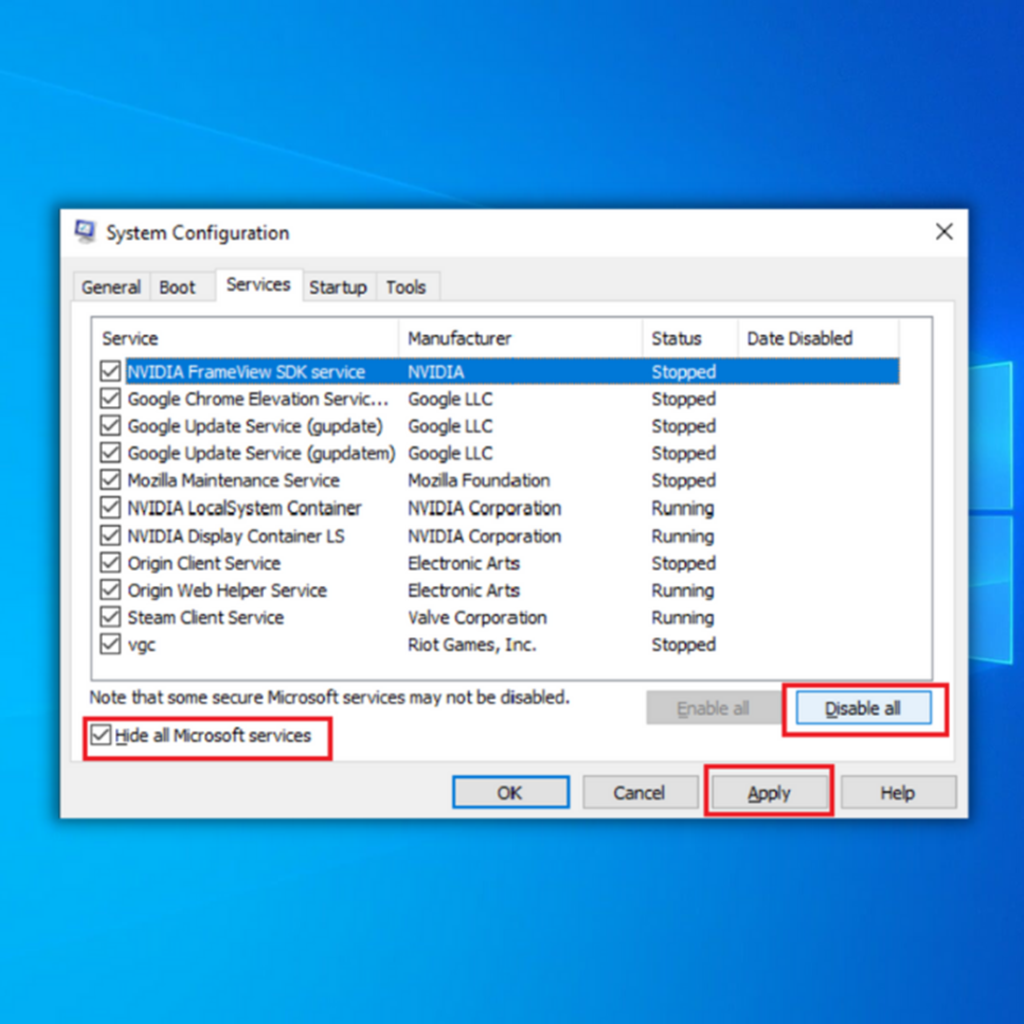
- Kliknite gumb Disable all (Onemogoči vse) in nato izberite gumb Apply (Uporabi).
- Nato pojdite na zavihek Zagon in izberite povezavo Odpri upravitelja opravil.
- Drug za drugim izberite zagonske programe in nato izberite gumb Disable (Onemogoči).

- Ponovno zaženite računalnik in preverite, ali je težava z nedelovanjem funkcije "Zaženi kot skrbnik" odpravljena.
Zadnje besede
Težave z nepravilnim delovanjem funkcije "Zaženi kot skrbnik" ne smete jemati zlahka, saj so lahko v ozadju resne težave. Kot pri številnih težavah sistema Windows jih lahko odpravite z ustrezno diagnostiko. Če boste najprej ugotovili, kaj je povzročilo to težavo, boste na dolgi rok prihranili čas in energijo.

